百度网盘下载的文件在哪?详细位置介绍请看这里
百度网盘是一款云服存储务产品,在百度网盘的客户端上,我们不仅可以便捷的查看、上传百度云端的各种数据,还可以进行下载,而且存入百度网盘的文件,是不会占用电脑的本地空间的。
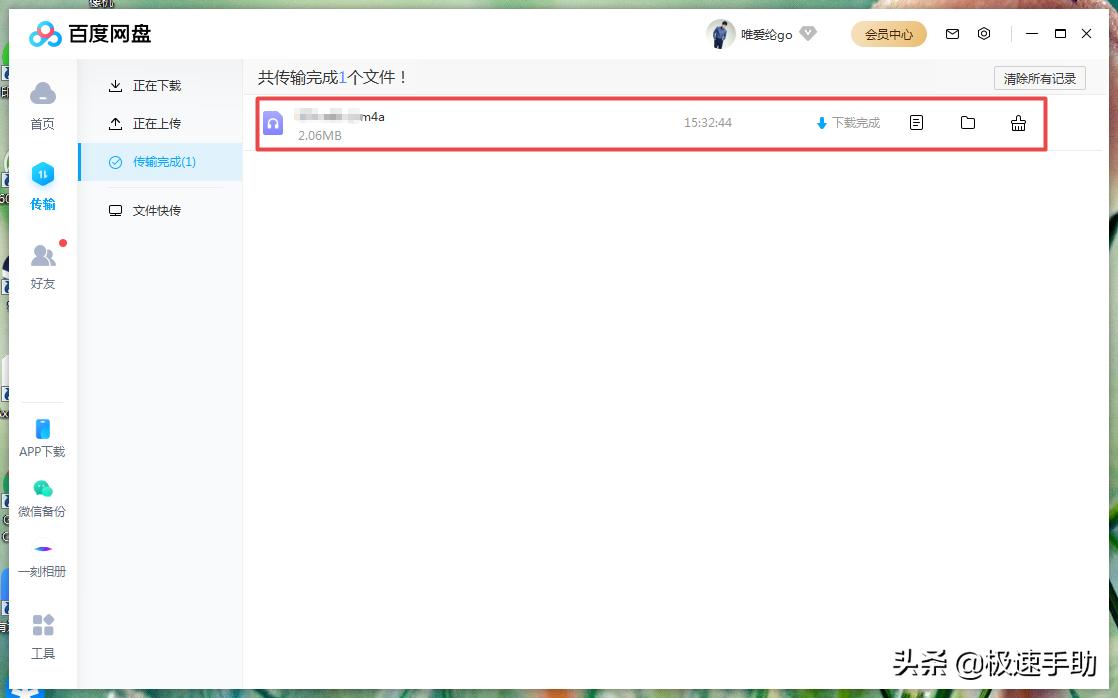

而有的小伙伴使用百度网盘下载文件的时候,却找打不到下载文件的位置,这样使得我们的日常使用带来了一些烦恼。那么百度网盘下载的文件在哪呢?下面小编就来为大家介绍一下,百度网盘下载文件路径的查找,希望能够对大家有所帮助。
第一步,在电脑上找到百度网盘软件,然后双击打开,接着输入自己的账号密码,然后进行登录。
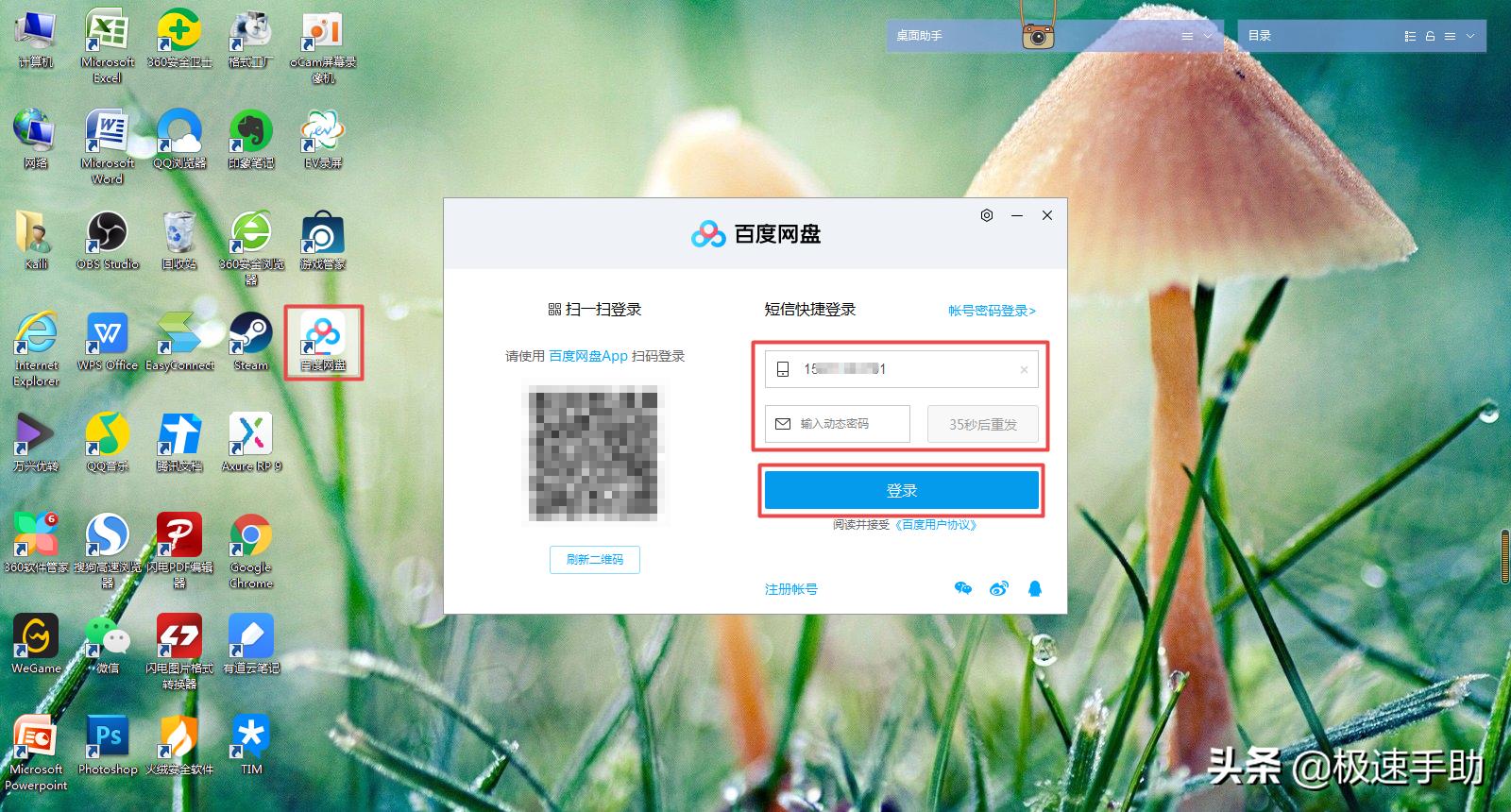

第二步,进入到百度网盘的主界面当中后,我们找到软件界面右上角的小齿轮【设置】图标,并点击。接着在其弹出的一系列选项中,我们找到【设置】功能,并点击打开。
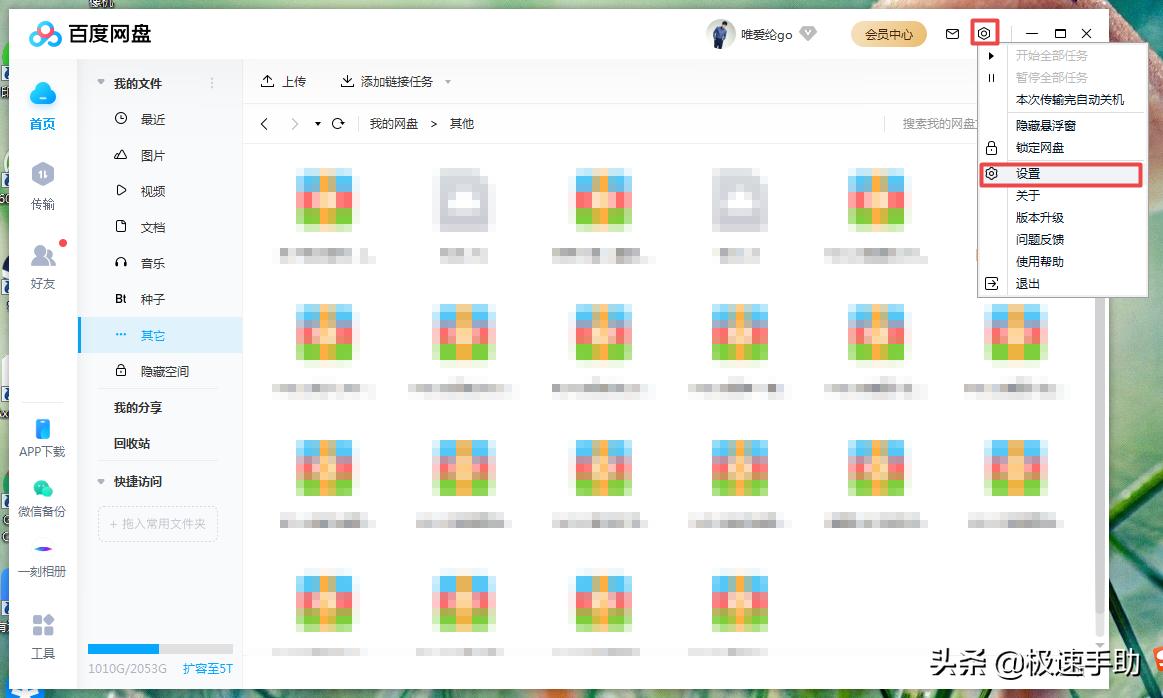

第三步,然后软件就会弹出百度网盘的【设置】窗口,在此界面的左侧,找到【传输】功能,并点击打开。
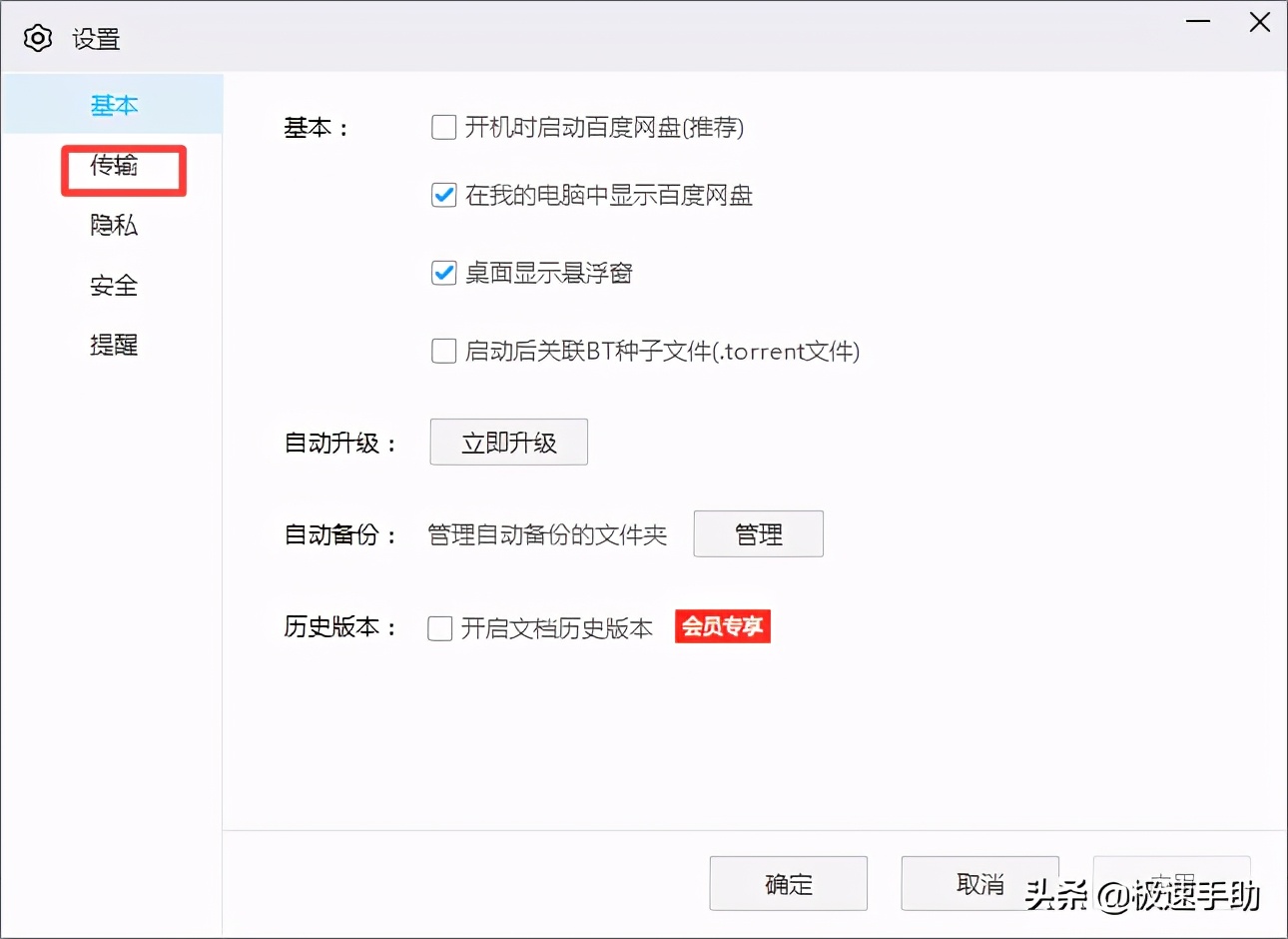

第四步,然后我们找到窗口右侧的【下载文件位置选择】一栏的下方,下方的这个路径就是百度网盘下载文件的存储路径。
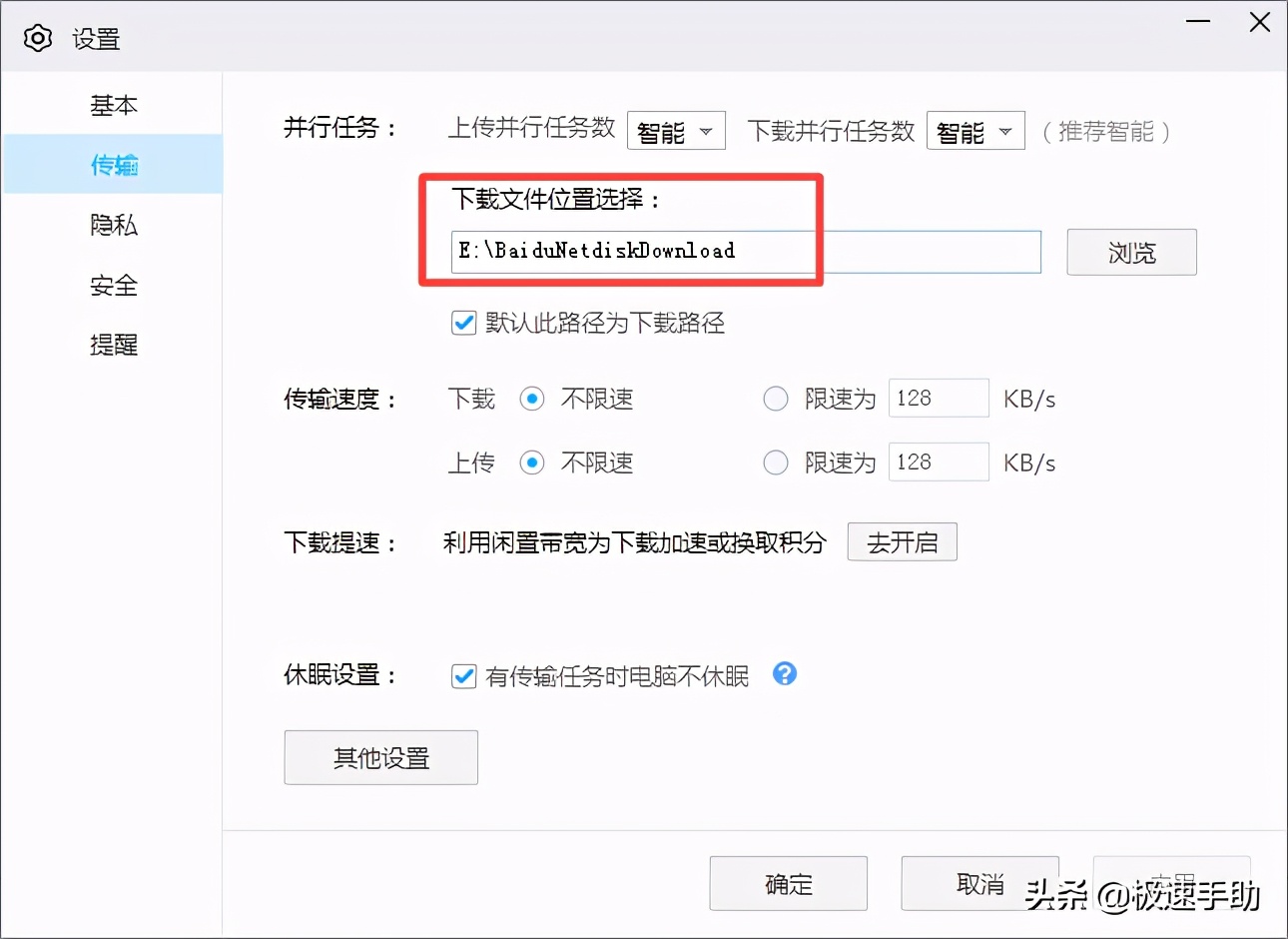

第五步,我们在电脑上打开刚才看到的路径,然后就可以找到我们此前所下载好的百度网盘上的文件了。
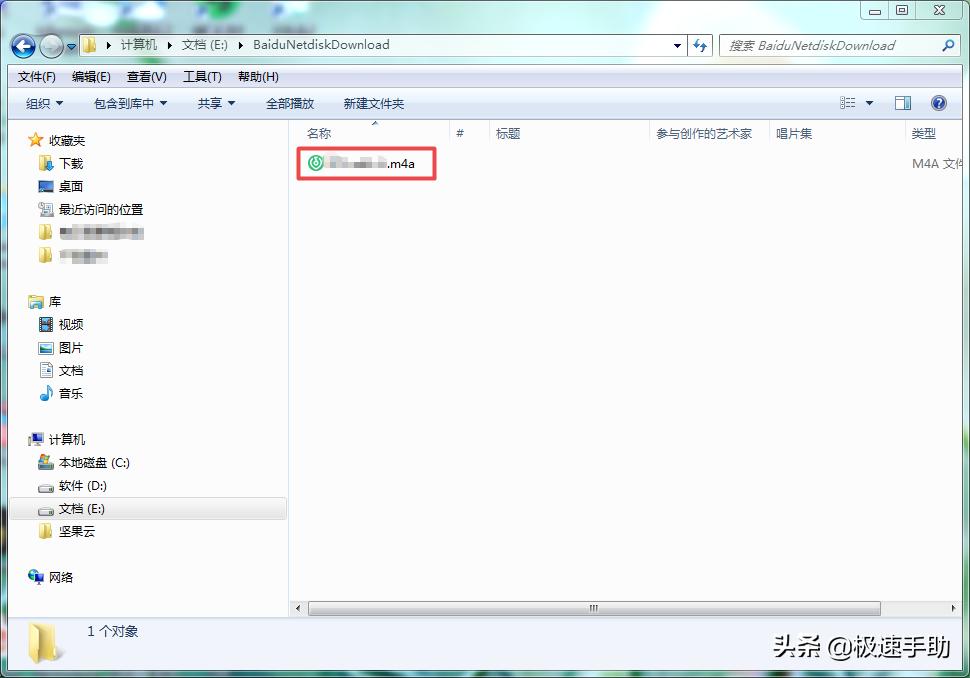

以上就是小编为大家总结的关于百度网盘下载文件在哪的具体介绍了,如果你平时在关了电脑上的百度网盘后,也找到不到自己下载的文件,或者是一直都不知道百度网盘上下载的文件在哪的话,那么不妨赶快跟着本文来了解一下文件的下载位置,这样以后我们即便没有打开电脑上的百度网盘客户端,也能够轻松的查找到自己此前所下载的文件,这样不管是用于娱乐的还是工作、学习的文件,我们都可以更加轻松的找到。








